De nombreux utilisateurs signalent que lorsqu'ils essaient d'ouvrir GeForce Experience, ils reçoivent une erreur indiquant :
Quelque chose s'est mal passé. Essayez de redémarrer votre PC, puis lancez GeForce Experience. CODE D'ERREUR: 0x0001
Voici une méthode simple et facile pour résoudre ce problème.
Correctif 1 - Utilisation du gestionnaire de services
1. Rechercher Services.msc dans la recherche de la barre des tâches de Windows 10.
2. Maintenant, cliquez sur Services icône pour ouvrir gestionnaire de services

3. Une fois que le gestionnaire de services Windows s'ouvre, localisez Conteneur de télémétrie Nvidia
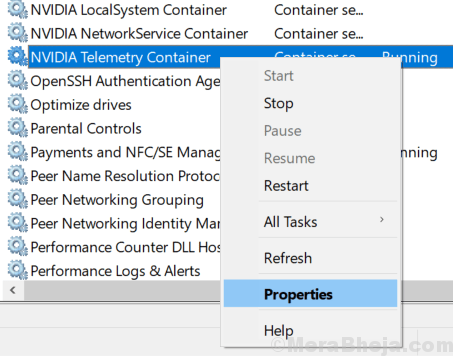
4. Choisir Se connecter Languette.
5. Maintenant, choisissez Compte système local bouton radio.
6. Cochez la case en disant Autoriser les services à interagir avec le bureau.
7. Cliquer sur Appliquer.
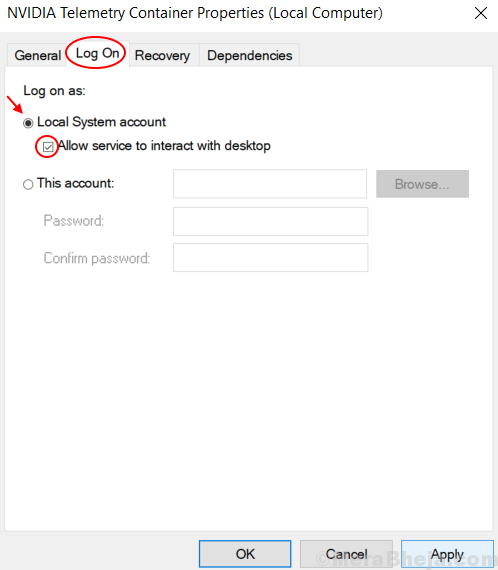
8. De même, accédez à ces services et répétez les procédures indiquées ci-dessus et assurez-vous que dans l'onglet « connexion », toutes les sessions changent pour le compte système local. (Il suffit de répéter la procédure donnée ci-dessus)
- Nvidia Conteneur d'affichage
- Nvidia Conteneur système local
- Nvidia Conteneur de service réseau
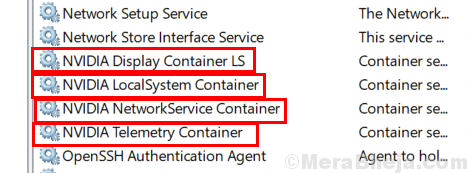
9. Maintenant, allez à Nvidia Display Container LS, Faites un clic droit dessus et choisissez Propriétés.
10. Met le Type de démarrage à Manuel.
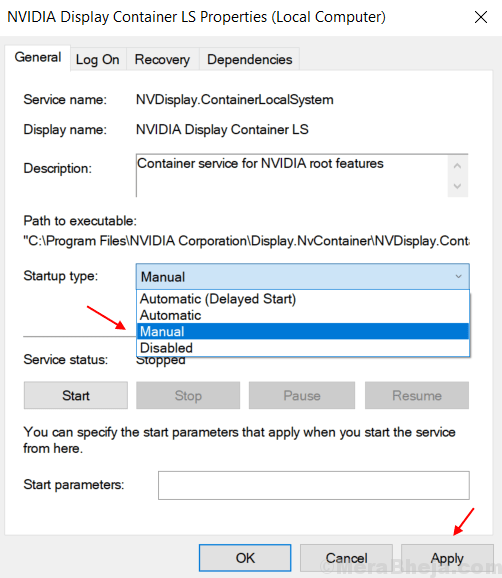
Fermez simplement la fenêtre du gestionnaire de services et réessayez. Votre problème sera résolu à 100%.
Si cela ne fonctionne pas, essayez la méthode 2.
Correctif 2 - Redémarrage du processus Nvidia
1. presse Maj + Ctrl + Échap Ensemble en même temps pour Ouvrir Gestionnaire des tâches.
2. Maintenant, faites un clic droit sur chacun Processus Nvidia pour tuer chaque tâche une par une.
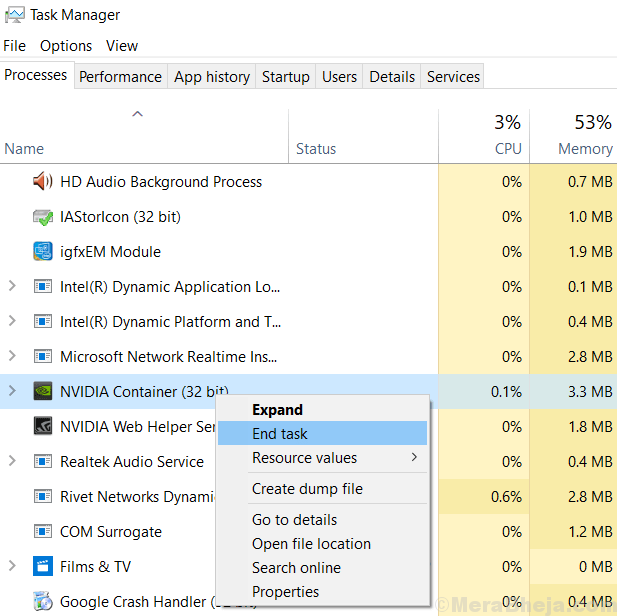
3. Maintenant, faites un clic droit sur votre GeForce Experience et cliquez sur Exécuter en tant qu'administrateur.


